Windowsのパソコンであれば頻繁に使うであろうショートカットキーを紹介します。
PCを使って作業をする際,マウスを操作して作業する人も多いのではないでしょうか。
実は,マウス操作で行っている作業をキーボードのみで操作することもできます。
覚えておくと作業の早さが段違いに変わること間違いなし!
ということで,覚えておくと何かと便利なショートカットキーを紹介していきます!
とはいえ,いきなりすべてを覚えるのは大変ですし,当方もすべては覚えていません。
個人的な主観で利用頻度が高いと考えているショートカットキーを少しずつ紹介していきます。
前提知識
Windows

Microsoft社が開発しているオペレーティングシステム(OS)の名称です。
クライアント系OS(Windows11等)やサーバ系OS(Windows Server 2022等)があります。
全世界で最も普及していることもあり,Windowsでは数多くのソフトウェアを利用することが可能です。
サポート面含め,一般的な用途においては最も扱いやすいOSと言っても過言ではないでしょう。
一覧
今回紹介するショートカットキーの一覧です。
| # | コマンド | 動作 | 備考 |
|---|---|---|---|
| 1 | 「Ctrl」+「C」 | コピー | |
| 2 | 「Ctrl」+「X」 | 切り取り | |
| 3 | 「Ctrl」+「V」 | 貼り付け | |
| 4 | 「Ctrl」+「A」 | すべて選択 | |
| 5 | 「Ctrl」+「Z」 | 元に戻す | |
| 6 | 「Ctrl」+「Y」 | やり直す | #5の取消し |
詳細
「Ctrl」+「C」:コピー
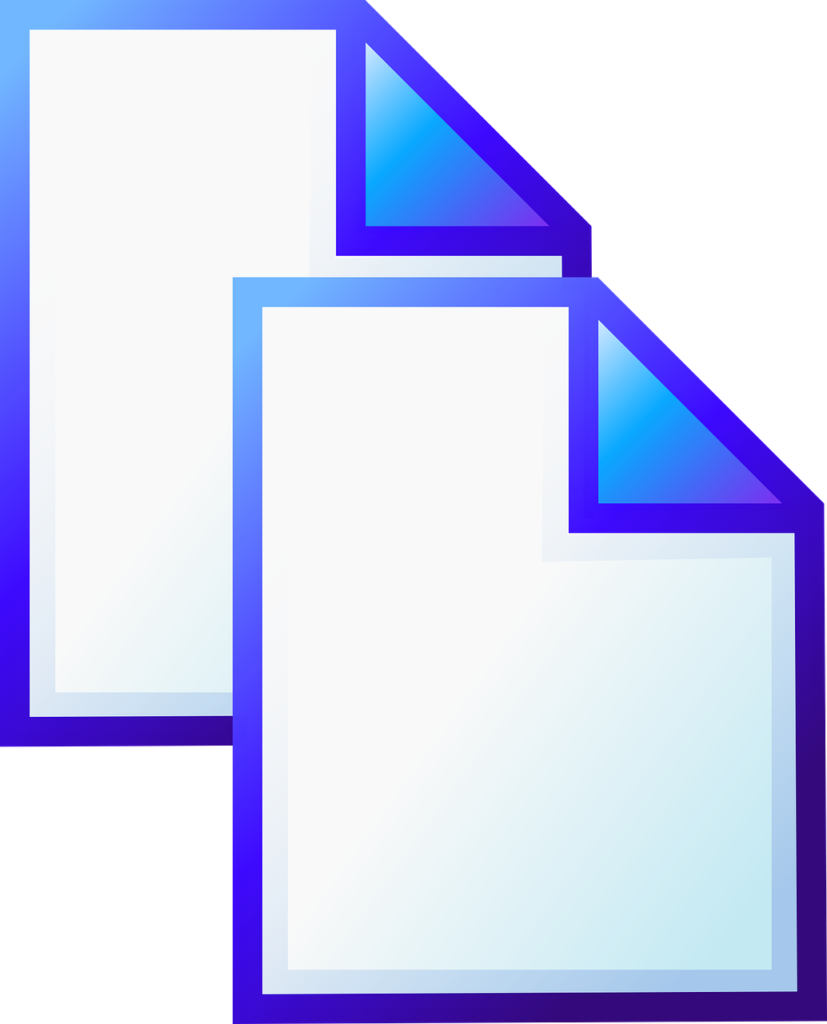
コピー(模写)をするコマンドです。
コピー対象は文字だけでなく画像・ファイル・フォルダでもできます。
コピーをする際はコピー対象をクリックやドラッグ等であらかじめ選択しておき,コマンドを入力することで出来ます。
切り取りとの違いは,貼り付けをしてもコピー元は残る点です。
複製をするためのコマンドと覚えると良いかもしれません。
「Ctrl」+「X」:切り取り

切り取りをするコマンドです。
コピー同様,対象は文字だけでなく画像・ファイル・フォルダでもできます。
切り取りをする際は切り取り対象をクリックやドラッグ等であらかじめ選択しておき,コマンドを入力することで出来ます。
コピーとの違いは,貼り付けをすると切り取り元からは消える点です。
移動をするためのコマンドと覚えると良いかもしれません。
「Ctrl」+「V」:貼り付け
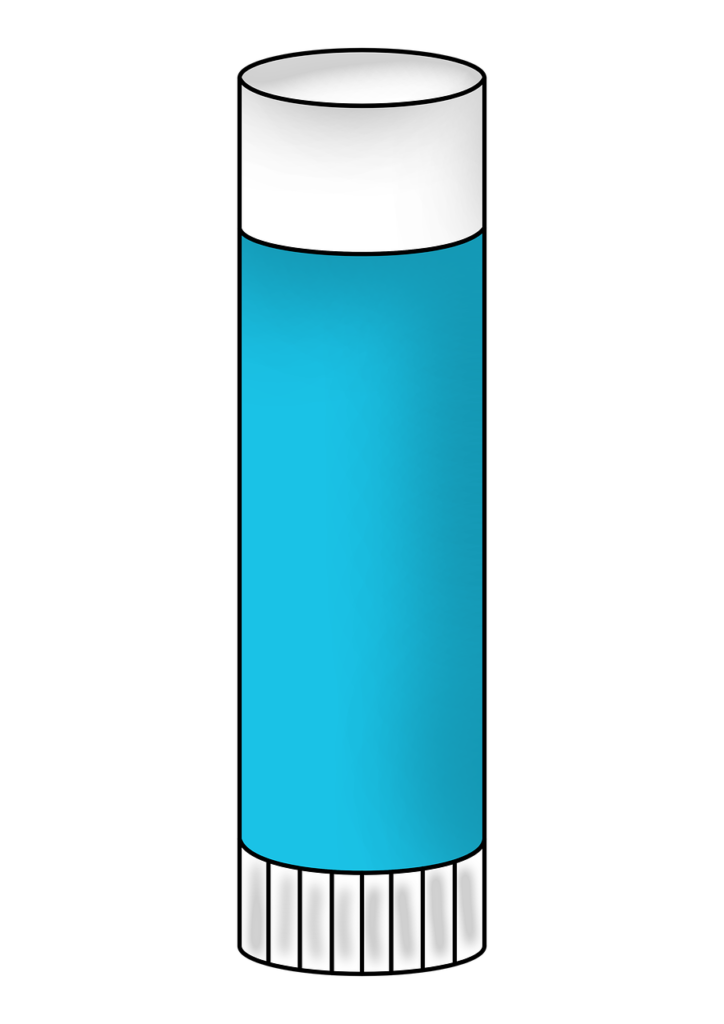
貼り付け(ペースト)をするコマンドです。
あらかじめコピーもしくは切り取りしておいた文字・画像・ファイル・フォルダ等の貼付けをします。
なお,同一名称のファイル・フォルダの場合,コピーにおいてはコピー元とコピー先の違いにより動作が異なります。
- コピー元とコピー先が「同じ」
コピーしたファイル・フォルダ名末尾に「- コピー」と付きます。
以降も繰り返すと「- コピー (2)」のように連番が付き,ファイル・フォルダが増えます。
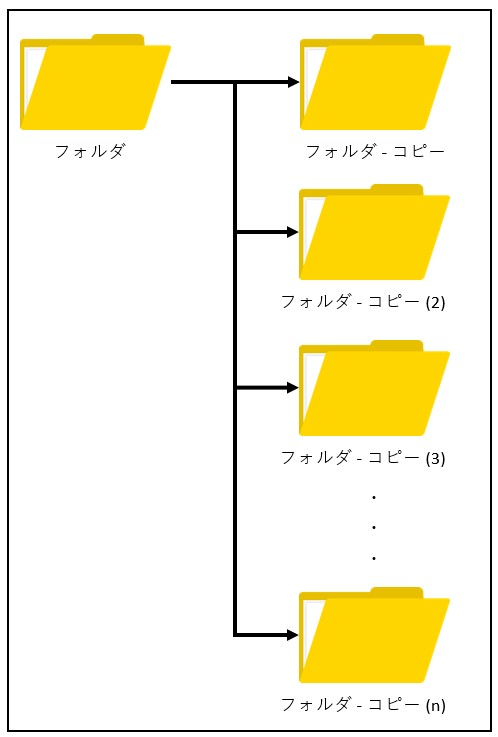
- コピー元とコピー先が「異なる」
同一ファイルがある場合は上書きされます。(確認画面有り。)
同一フォルダがある場合は統合され,コピー元とコピー先内にあるファイル・フォルダが1つに集約されます。
なお,フォルダ内に同一ファイルがあった際は上書きされます。(確認画面有り。)
※切り取りも同様です。
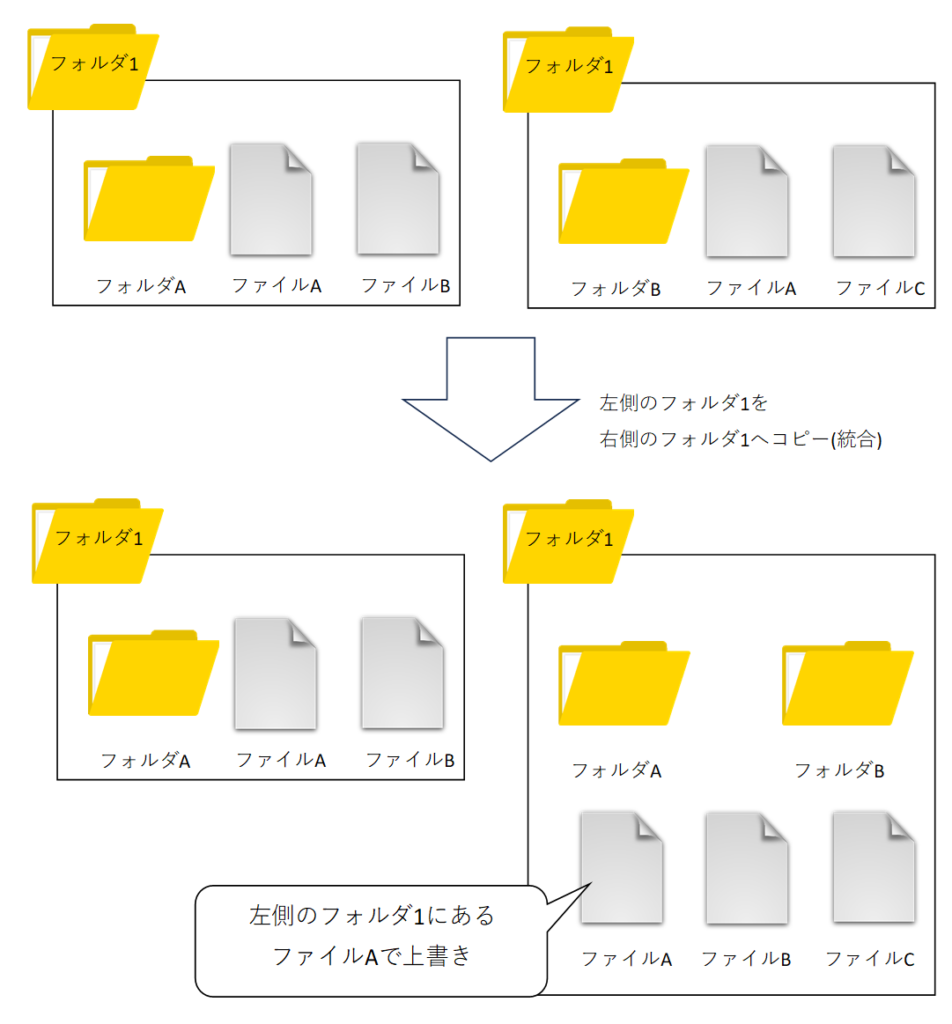
下手にコピーや切り取りを行うと,大事なデータが消えてしまう可能性もあります。
事前にバックアップを取得する等,万が一に備えておくことをお勧めします。
コピー(or切り取り)元とコピー(or切り取り)先次第で,ペーストの挙動が変わる!
「Ctrl」+「A」:すべて選択
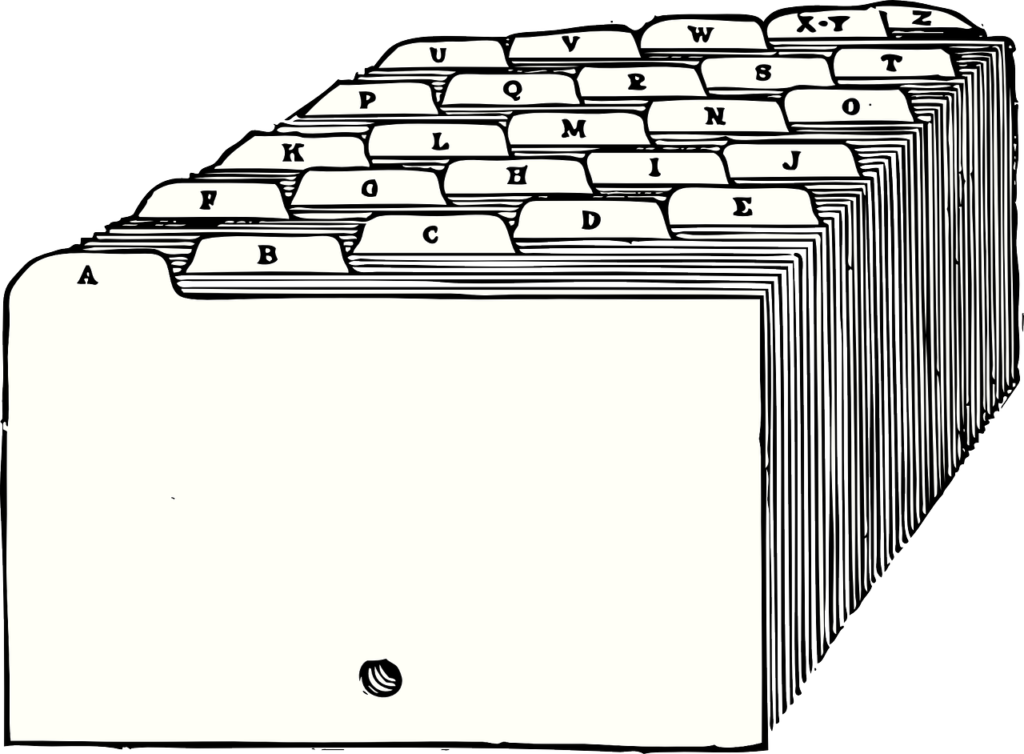
文字・画像・ファイル・フォルダ等をすべて選択するコマンドです。
メッセージボックス内にある全文章,フォルダ内にある全ファイルの選択等ができます。
数える程度であればマウス操作でも良いかもしれませんが,何十何百とあるデータをすべて選択する場合はかなり有用です。
すべて選択したうえで,不要なデータは選択を解除するようなやり方もできるでしょう。
「Ctrl」+「Z」:元に戻す
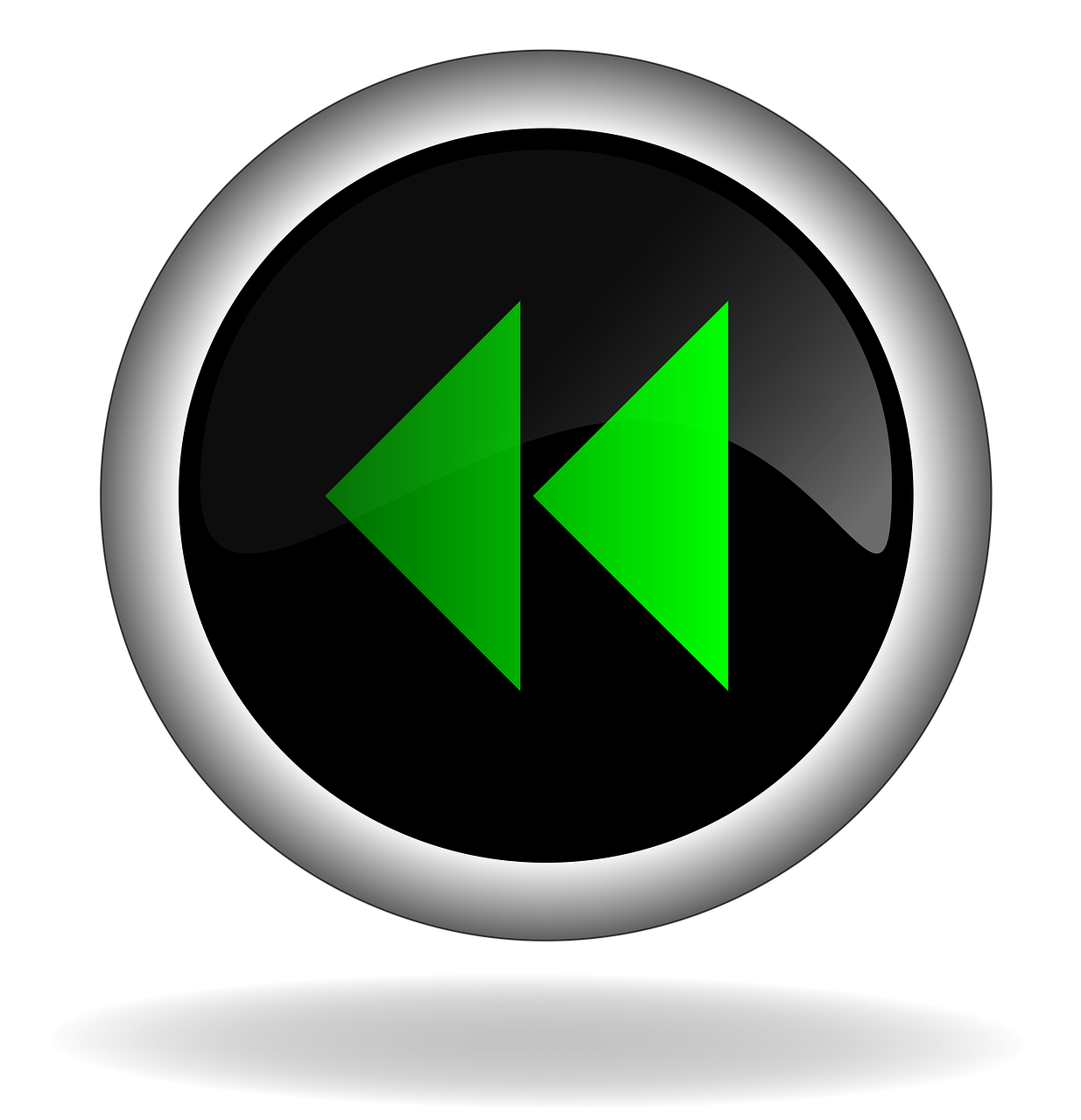
1つ前(直前)の状態に戻すコマンドです。
例えば以下のような使い方があります。
- 位置をずらした画像を元の位置に戻す
- 表現を変えた文章を元の表現に戻す
あくまでも直前の操作を元に戻す(取り消す)コマンドです。
何度か前に戻すことも可能ですが,完全には戻せない可能性もある点にご注意ください。
「Ctrl」+「Y」:やり直す

1つ後の状態に直すコマンドです。
簡単に言うと,元に戻す(「Ctrl」+「Z」)操作を取り消すことができます。
 イツキ
イツキ逆を言えば,元に戻す操作をしていなければコマンド入力できないよ。
元に戻す操作をした分繰り返すことで,元に戻す操作をする前の状態まで直すことも可能です。
まとめ
今回はWindowsであれば利用頻度が高いであろうショートカットキーを紹介しました。
慣れるまで最初はマウス操作の方が早いかもしれませんが,慣れてからは作業の早さが段違いに変わるかと思います。
加えて,キーボードだけで操作をしている人はやはり格好良かったりしますし,何よりできる人感を演出することも期待できます!
今後も様々なショートカットキーを少しずつ紹介していく予定です。
ぜひ,ショートカットキーマスターを目指してみてください!









